Microsoft Teamsi viga "Siit sa sinna ei pääse' näitab, et sisselogimisprotsess ebaõnnestus. See tõrketeade on spetsiifiline organisatsiooni hallatavate Teamsi kontode jaoks. Seda tõrget ei kuvata, kui kasutate tasuta isiklikku Teamsi kontot.
Kui aga ühendate oma isikliku konto või seadme oma organisatsiooni võrguga, võib see tõrge aeg-ajalt ilmneda.
Mida teha, kui meeskonnad teatavad, et te ei pääse siit?
Võtke ühendust oma IT-administraatoriga
See tõrge näitab, et teie IT-administraator lubas Teamsis tingimusjuurdepääsu. Teisisõnu, kui teie seadet ei halda organisatsioon, ei saa te sisse logida. Selgituseks, juurdepääsuseaded takistavad kasutajatel Teamsi kontodele sisselogimiseks kasutada kolmanda osapoole seadmeid.
See on ainult standardviga, mis kuvatakse, kui kasutate seadet, mis ei järgi organisatsiooni eeskirju.
Kui olete tehnikatundlik kasutaja, saate selle probleemi lahendamiseks teha mõningaid asju. Või vähemalt proovige see ise lahendada. IT-administraatoritel on palju tugivajadusi, mille eest nad peavad igapäevaselt hoolitsema. Nad ei pruugi teie probleemi kohe lahendada.
Ühendage oma seade oma organisatsiooni võrguga
Kui teie praegune seade ei paista olevat teie organisatsiooni võrguga ühendatud, teatab Teams teile, et "siit sa sinna ei pääse."
Kuidas kontrollida, kas teie seade on võrguga ühendatud:
- Logige Windowsi sisse oma töö- või koolikontoga.
- Organisatsiooni võrguga ühenduse loomiseks käivitage VPN. Või kasutage DirectAccessi.
- Vajutage samaaegselt Windowsi logo klahvi ja klahvi L. See lukustab teie seadme.
- Avage seade. Proovige uuesti Teamsiga ühendust luua.
- Kui tõrge püsib, võtke ühendust administraatoriga.
Blokeerige töökohaga ühendatud seade
Microsoft Teams ei toeta sujuvalt nii AAD-iga ühendatud masinaid kui ka töökohaga ühendatud seadmeid. Selle tulemusena võite aeg-ajalt saada veateate. Lahenduseks on töökohaga ühendatud arvuti blokeerimine või töökohakonto lahtiühendamine.
- Sulgege Microsoft Teams täielikult.
- Seejärel avage registriredaktor ja minge järgmisele teele:
-
Arvuti\HKEY_LOCAL_MACHINE\SOFTWARE\Policies\Microsoft\Windows\WorkplaceJoin
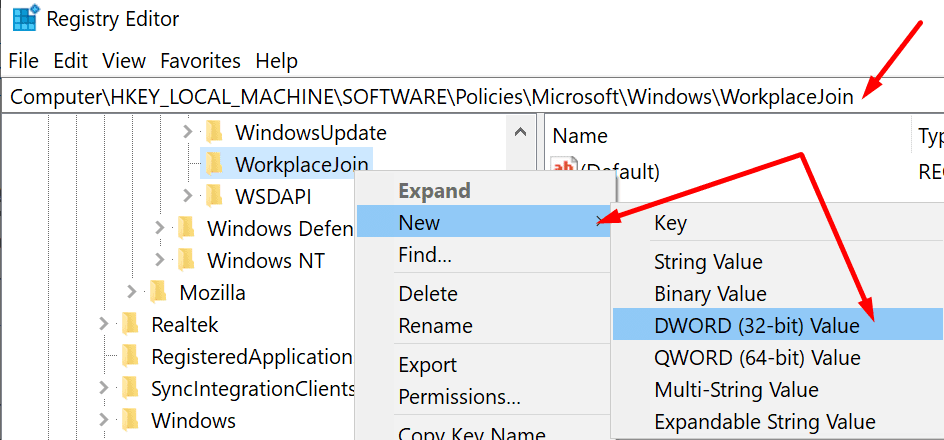
-
Arvuti\HKEY_LOCAL_MACHINE\SOFTWARE\Policies\Microsoft\Windows\WorkplaceJoin
- Nüüd peate looma uue DWORDi. Paremklõpsake WorkplaceJoin ja valige Uus DWORD (32-bitine). Nimetage see BlockAADWorkplaceLiitumine.
- Topeltklõpsake sellel ja määrake selle väärtuseks 1.
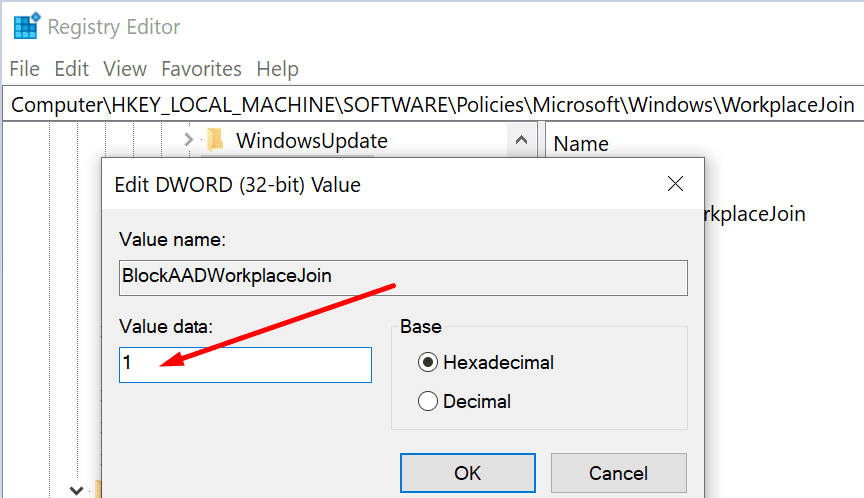
- Käivitage File Explorer ja tippige %aplikatsiooni andmed%.
- Seejärel liikuge jaotisse AppData\Roaming\Microsoft\Teams.

- Kustutage kõik üksused sellest kaustast. Kontrollige, kas viga on kadunud.
Kasutage toetatud brauserit
Kui saate "Siit sa sinna ei pääse" sõnumit, veenduge, et prooviksite toetatud brauseriga pääseda juurde oma organisatsiooni ressurssidele. Azure Active Directory toetab järgmisi brausereid: Microsoft Edge, Internet Explorer, Google Chrome ja Safari. Kui kasutate aegunud versiooni, värskendage oma brauserit.